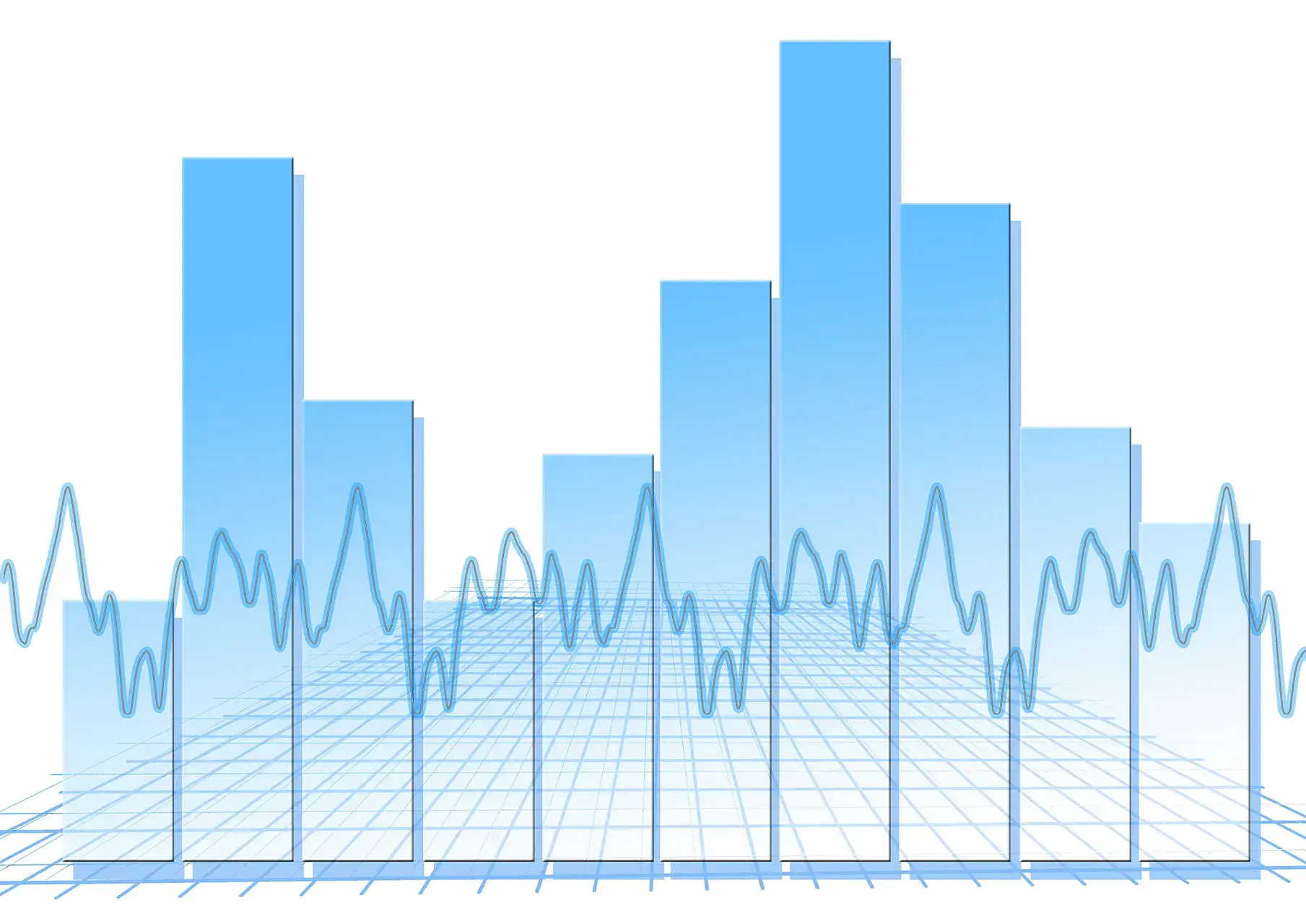Sei stanco di vedere annunci pubblicitari sul tuo telefono o tablet Android ogni volta che lo usi? Non preoccuparti, con questi suggerimenti professionali ti mostriamo come bloccarli e goderti senza problemi la tua tecnologia.
Ricevi una notifica con le ultime notizie, i nostri articoli e altro ancora!
Cosa è successo
Gli utenti che utilizzano smartphone o tablet con il sistema operativo Android di Alphabet Inc. (NASDAQ:GOOG) (NASDAQ:GOOGL), spesso provano la frustrazione di essere bombardati da pubblicità indesiderate.
Mentre alcuni di questi pop-up possono essere necessari per accedere su siti web e app, altri possono essere decisamente fastidiosi e persino pericolosi (contenendo malware).
Fortunatamente, ci sono modi per bloccare questi fastidiosi annunci come un professionista e goderti un’esperienza mobile senza interruzioni.
Ecco alcuni metodi efficaci per tenere a bada gli annunci non necessari e rendere più piacevole l’esperienza del tuo dispositivo Android.
Passaggio I: Rimuovere le app problematiche
Inizia rimuovendo le app scaricate di recente aprendo il tuo telefono o tablet Android in “Modalità provvisoria”. Per fare ciò, tieni premuto il pulsante di accensione del dispositivo e tocca e tieni premuta l’icona Spegni. Una volta avviato il dispositivo, vedrai una modalità provvisoria scritta nella parte inferiore dello schermo.


Una volta arrivato in modalità provvisoria, inizia a rimuovere le app scaricate di recente e dopo ogni rimozione riavvia normalmente il dispositivo per verificare se hai risolto il problema. Potrai poi scaricare nuovamente le app, ad eccezione di quella che ha generato il problema.
Fase II: Come interrompere le notifiche non necessarie
Se ricevi notifiche da un determinato sito web, apri l’app Chrome e vai su una pagina web. Tocca Altro (a destra della barra degli indirizzi) e poi Impostazioni, quindi tocca Impostazioni sito e nella categoria Autorizzazioni tocca Notifiche. Disattivare l’impostazione.

Bonus: Se non vedi Autorizzazioni o Notifiche, il sito non ha le notifiche attivate.
Fase III: Come attivare o disattivare i popup
Apri l’app Chrome sul tuo telefono o tablet Android. Ora vai alla barra degli indirizzi e tocca Altro, quindi Impostazioni. Ora tocca Autorizzazioni, quindi Popup e reindirizzamenti. Infine, disattiva i popup e i reindirizzamenti.
Oltre ai passaggi di cui sopra, si consiglia inoltre agli utenti di mantenere attivo Play Protect semplicemente accedendo all’app Google Play Store, al menu e quindi a Play Protect. Assicurati di attivare il dispositivo di scansione per le minacce alla sicurezza.
Visualizza altri Tech Hack seguendo questo link.